操作系统:win10 1909 64位企业版
软件版本:WPS Office 2019 11.1.0
wps2019怎么计算平均值?想要计算合并单元格后对应区域的平均值,这时该怎么来操作呢?下面来看看wps2019怎么算平均值方法吧。
方法一:
电脑上用wps2019打开要编辑的数据,然后选中要计算机平均分的单元格。
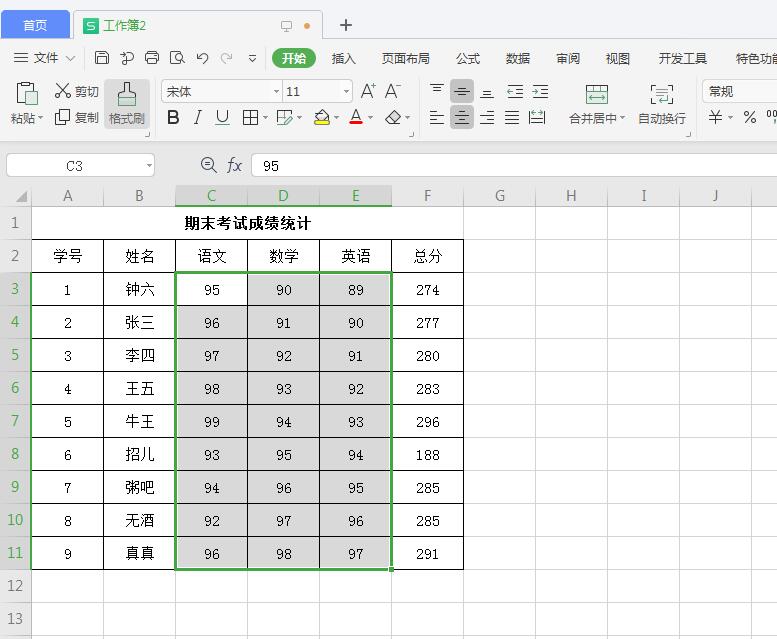
接着点击wps2019菜单栏中的“开始”菜单项。
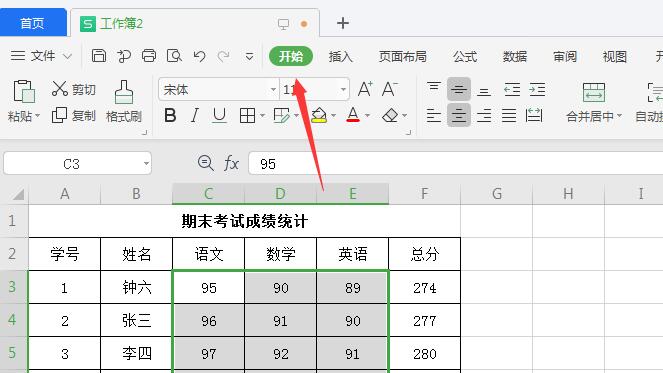
然后打开的开始工具栏上,找到并点击“求和”图标。
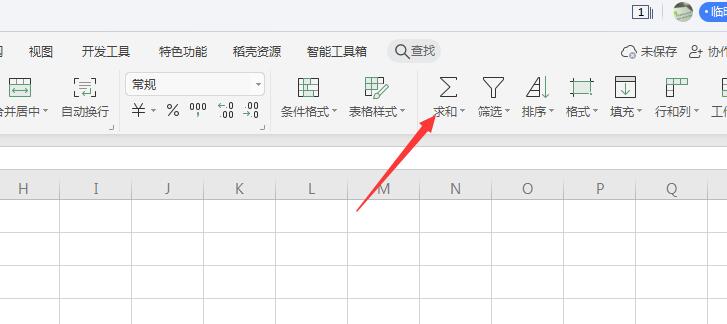
打开的求和下拉菜单中, 点击“平均值”菜单项。
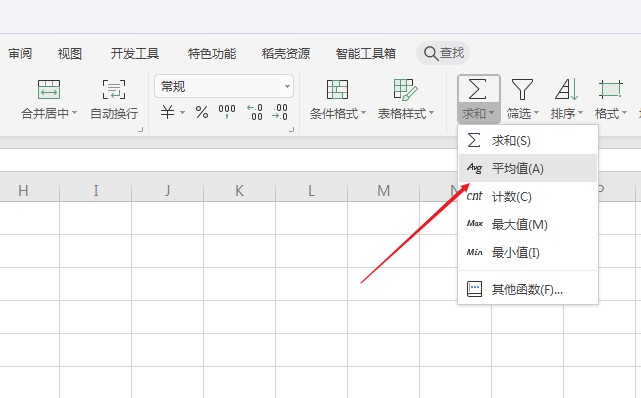
这时可以看到下面的单元格中计算好的平均值。
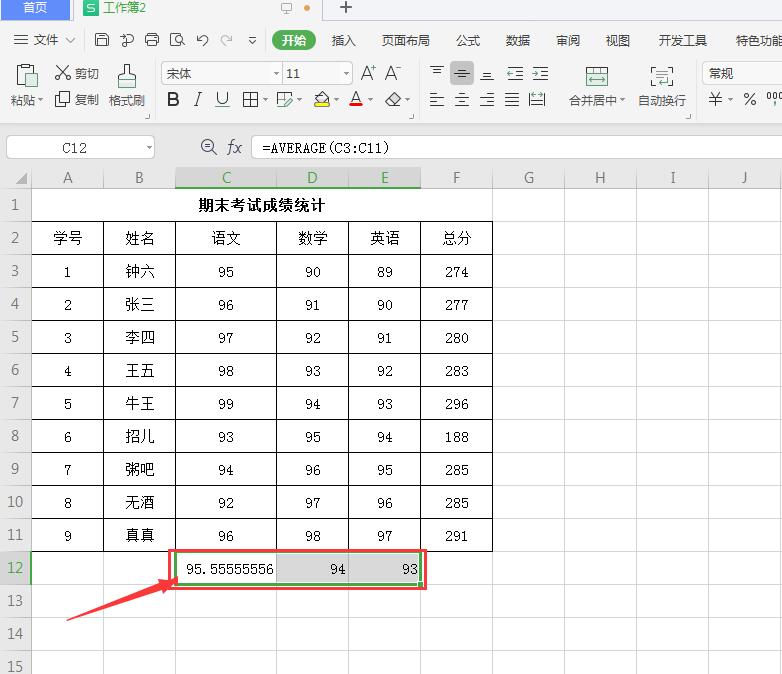
方法二:
通过公式来计算平均分,选定位到输入平均分的单元格。
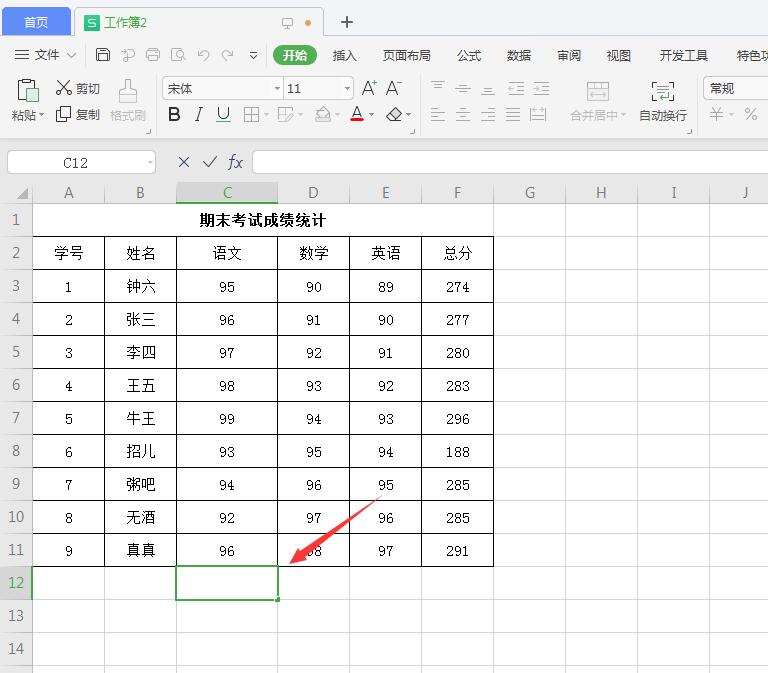
接下来上面的公式输入栏中输入=AVERAGE()。
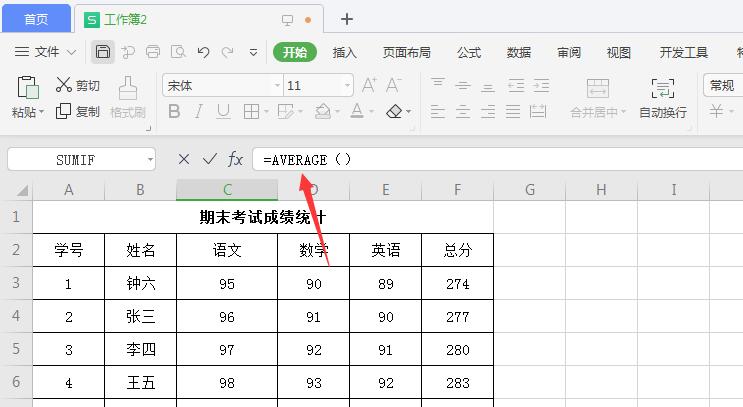
用鼠标选中要计算平均值的单元格,这时可以看到上面的公式中也会动的添加相应的单元格区域。
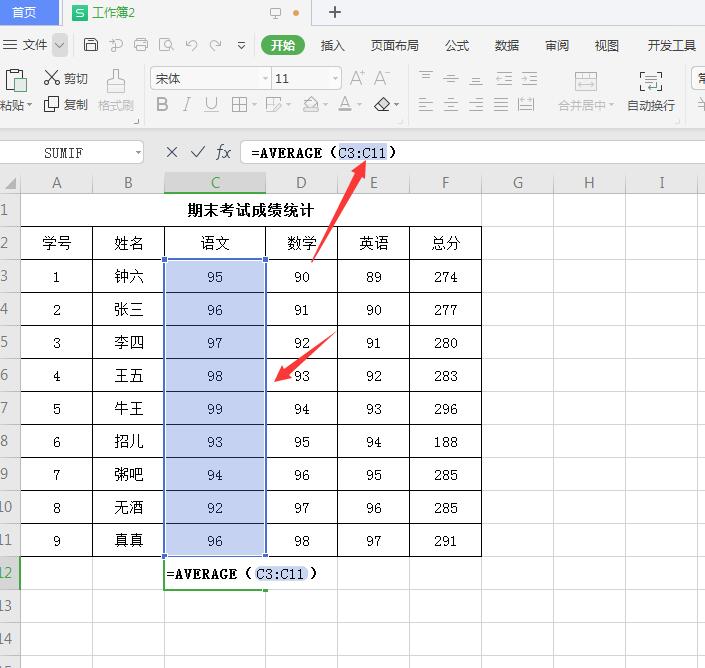
最后点击前面的确认按钮,这时就可以在下面显示出平均值了。
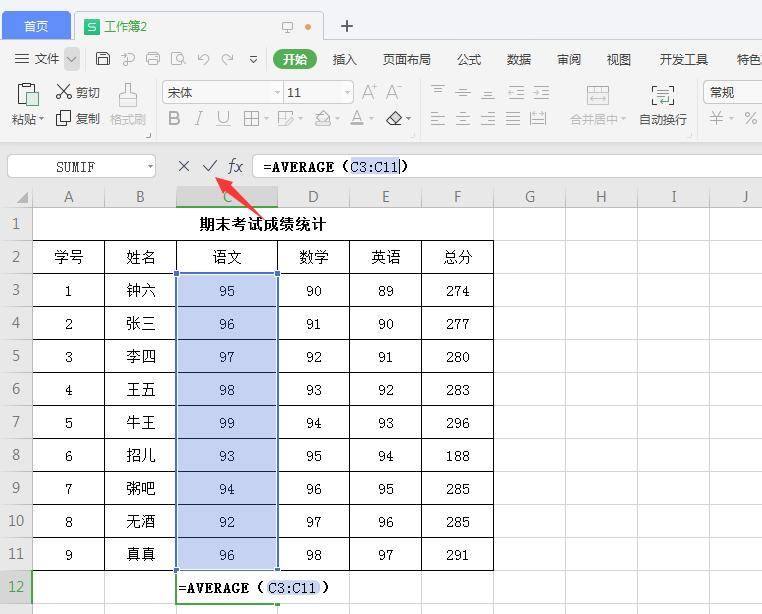
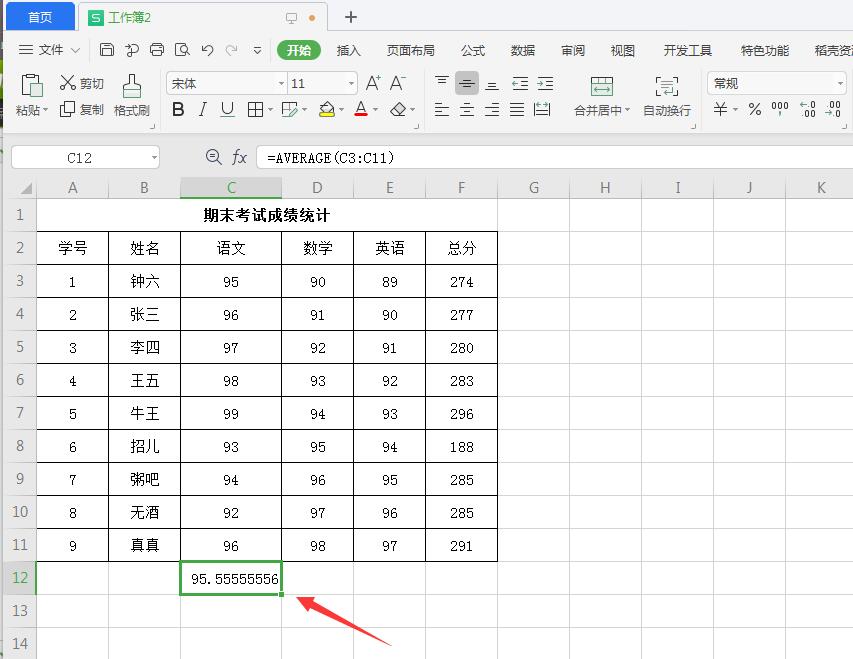
以上就是wps2019怎么求平均值的全部内容了,希望对各位有所帮助。
点击阅读全文